En este tutorial quiero mostrarte cómo puedes crear diagramas combinados o de combinación en Google Sheets. Estos tipos de diagramas te permiten combinar dos formas de visualización diferentes en una sola representación. De esta manera, por ejemplo, puedes representar el desarrollo de ventas de tu empresa como un gráfico de barras y el número de llamadas telefónicas como un gráfico de líneas. Para que todo sea más claro y significativo, aquí aprenderás los pasos necesarios para crear y ajustar estos tipos de diagramas.
Principales conclusiones
- Los diagramas combinados pueden combinar diferentes tipos de gráficos.
- La formatación correcta de los textos de los ejes ayuda en el análisis de datos.
- Los ajustes de los diagramas pueden realizarse mediante simples pasos dentro de Google Sheets.
Guía paso a paso
Primero, debes seleccionar los datos que deseas visualizar en tu diagrama combinado. Haz clic en las celdas deseadas con tus datos en el documento de Google Sheets antes de crear el diagrama.
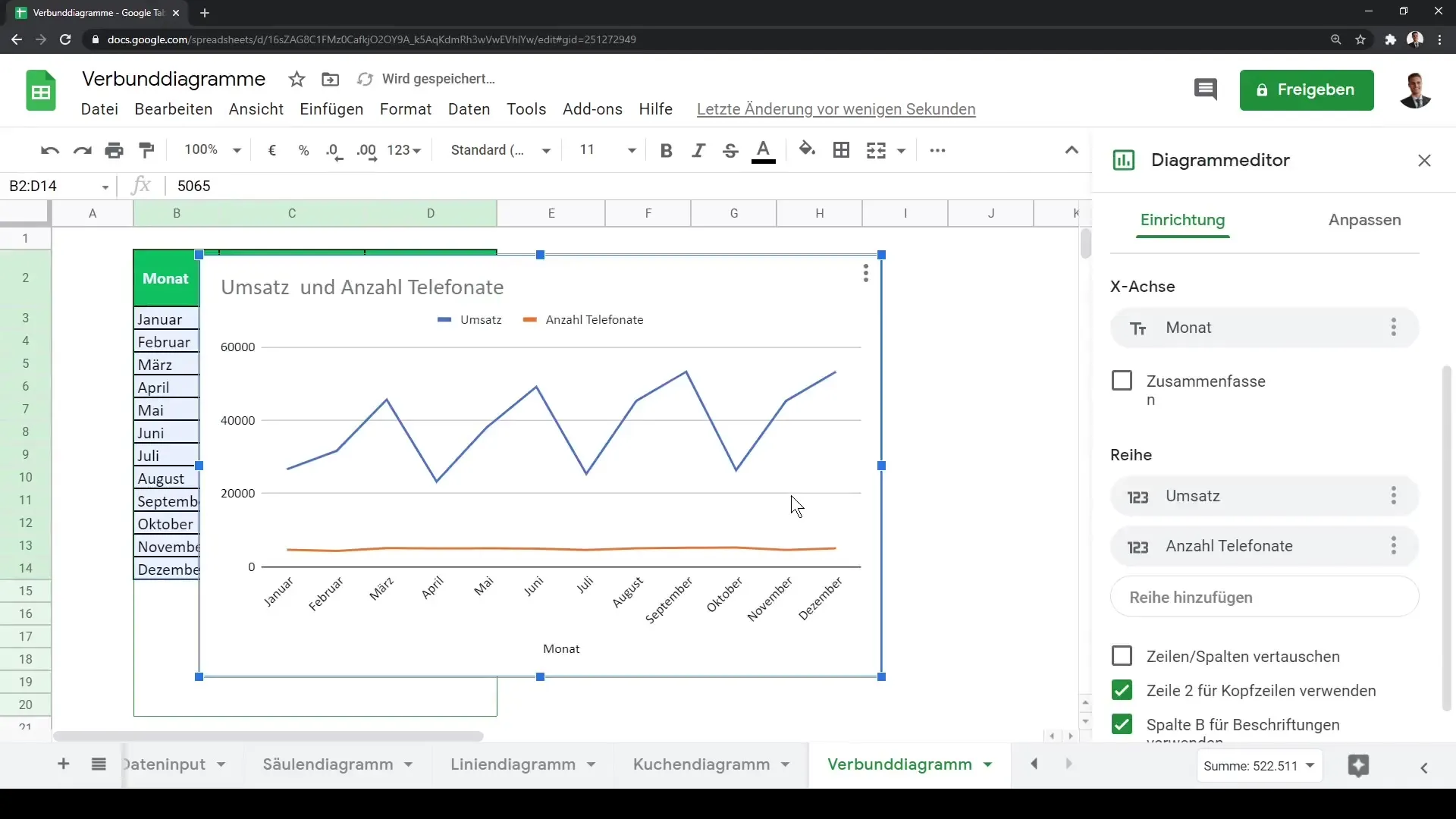
Después de haber seleccionado tus datos, haz clic en el botón "Create chart" (Crear gráfico). Esto generará automáticamente un diagrama en Google Sheets. Notarás que el diagrama estándar en este caso ya es una combinación de dos gráficos de línea. En el eje y (ordenadas) ahora puedes leer los valores, mientras que el eje x (abscisas) representa el nivel de mes.
Un punto importante es que los dos conjuntos de datos que tienes en el diagrama pueden diferir mucho en sus proporciones. En nuestro ejemplo, las ventas oscilan entre 25.000 y 50.000, mientras que el número de llamadas telefónicas se muestra en un rango mucho más pequeño. Para representar óptimamente estas diferencias, es recomendable utilizar dos ejes verticales. Puedes configurar esta función a través de las opciones de diagrama para los diagramas combinados.
Para crear un diagrama combinado, después de inicializar tu diagrama, ve a la configuración del diagrama y desplázate hacia abajo hasta las diferentes opciones de diagrama. Aquí puedes seleccionar el diagrama combinado, también conocido como diagrama de combinación. Esto te permite unir diferentes visualizaciones en una representación. Por lo general, un gráfico de barras se recomienda para los datos de ventas y una línea para las llamadas telefónicas.
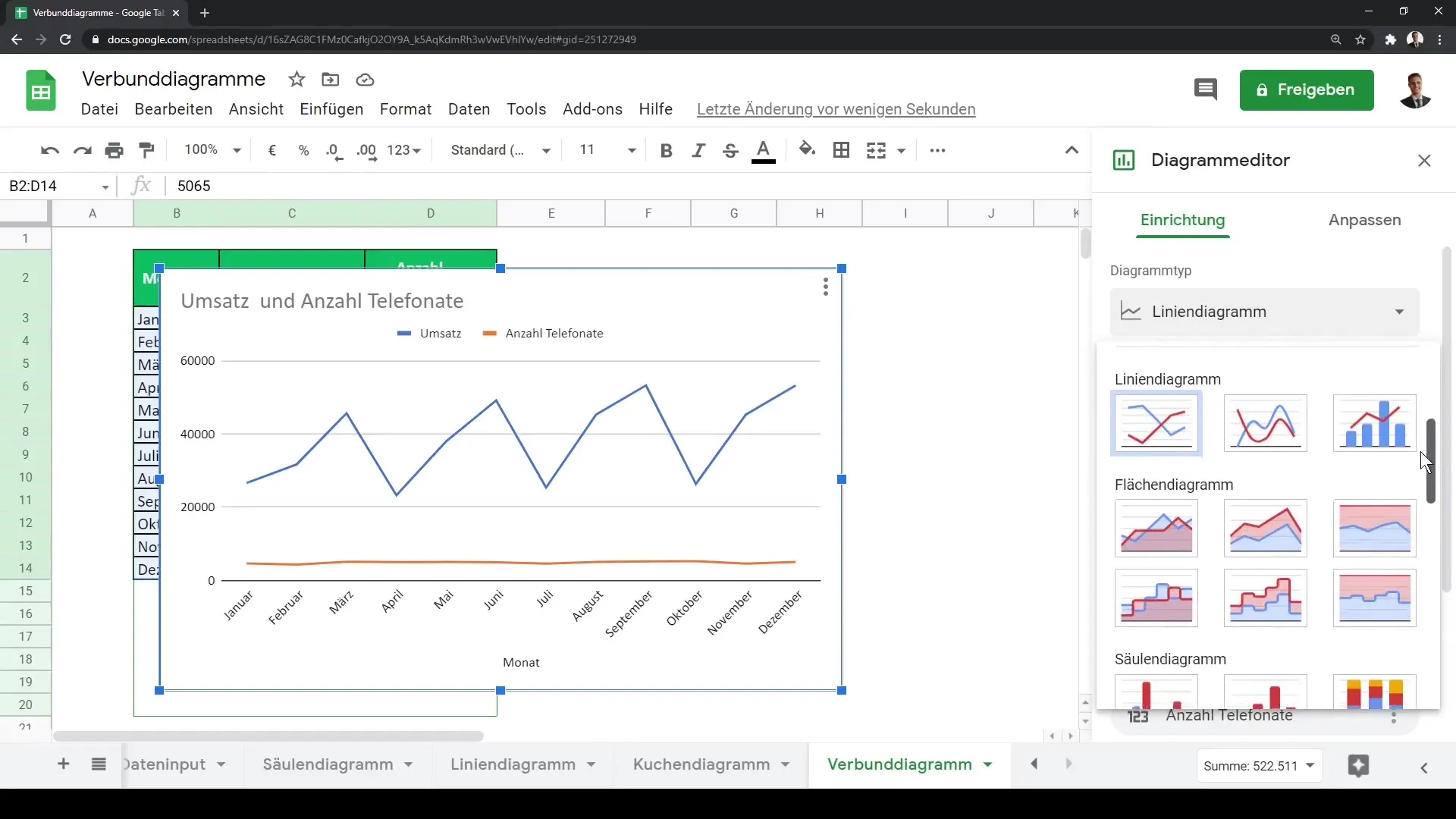
Si deseas ajustar las opciones de tu diagrama, haz clic en el área "Customize" (Personalizar) y selecciona "Series" (Series). Aquí puedes elegir el tipo de diagrama para cada serie por separado. Por ejemplo, puedes establecer un gráfico de líneas para las llamadas telefónicas, mientras que los ingresos siguen representándose como un gráfico de barras.
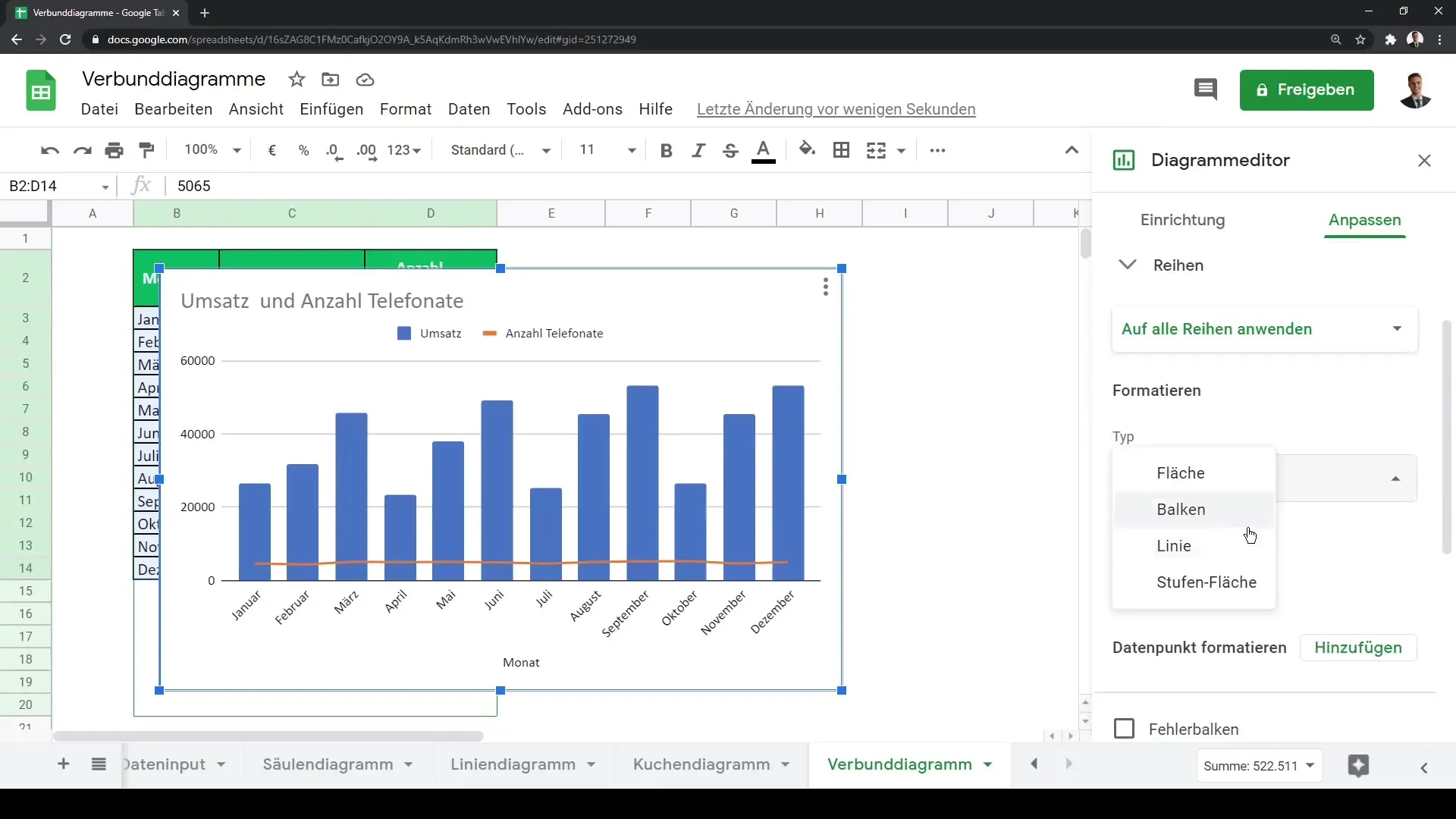
También existe la posibilidad de combinar diferentes tipos de diagramas, como diagramas de área con diagramas de línea o diagramas de barras. Puedes seguir personalizando esto y configurando tus visualizaciones según tus preferencias.
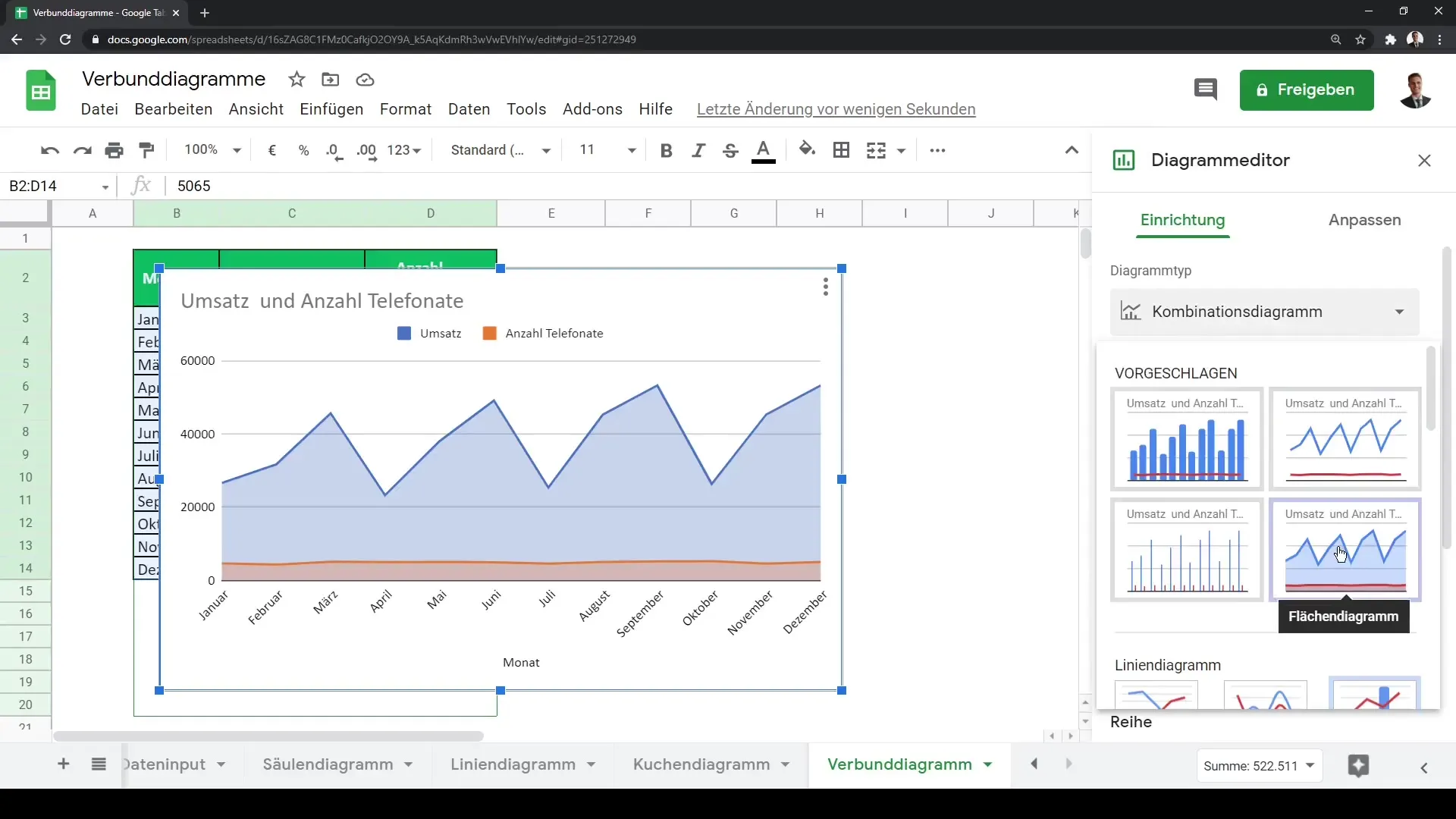
Con estos simples pasos, puedes crear y ajustar diagramas combinados poderosos e informativos en Google Sheets para representar mejor tus datos.
Resumen
En esta guía has aprendido cómo puedes crear diagramas combinados en Google Sheets. Has aprendido cómo seleccionar tus datos, crear un primer diagrama y personalizar los diferentes tipos de diagramas. Con estas habilidades, puedes visualizar tus datos de manera más efectiva y obtener una comprensión más profunda.
Preguntas frecuentes
¿Cómo puedo crear un diagrama combinado en Google Sheets?Selecciona tus datos, haz clic en "Create chart" (Crear gráfico) y luego elige el tipo de diagrama "Kombi-Diagramm".
¿Puedo combinar diferentes tipos de diagramas en un diagrama combinado?Sí, puedes combinar diferentes tipos de diagramas como de barras, líneas o áreas.
¿Cómo puedo ajustar los ejes en mi diagrama?Ve a la configuración del diagrama y utiliza el área "Customize" para ajustar los ejes.


